在使用电脑的过程中,难免会遇到各种问题,有一些是需要通过控制面板去设置的。但是,最近有用户反映,在使用电脑时,发现电脑的控制面板无法打开的情况。面对这种情况,小编
在使用电脑的过程中,难免会遇到各种问题,有一些是需要通过控制面板去设置的。但是,最近有用户反映,在使用电脑时,发现电脑的控制面板无法打开的情况。面对这种情况,小编准备了一些资料,下面一起来看一下win10系统控制面板打不开的解决方法吧!

1、同时按住win+R打开运行框,输入gpedit.msc并点击确定
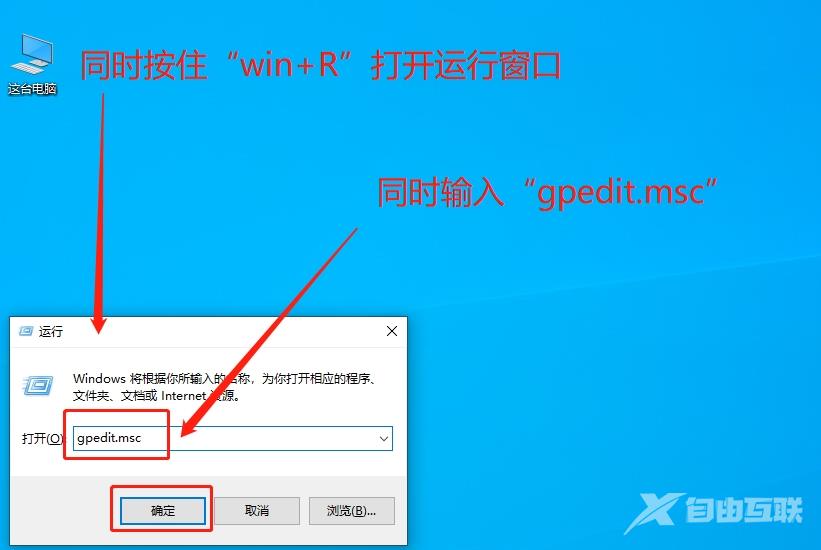
2、进入本地组策略编辑器后,按照以下路径展开用户配置/管理模板/控制面板。点击控制面板文件夹,在右侧页面找到禁止访问控制面板和PC设置,右键选择编辑
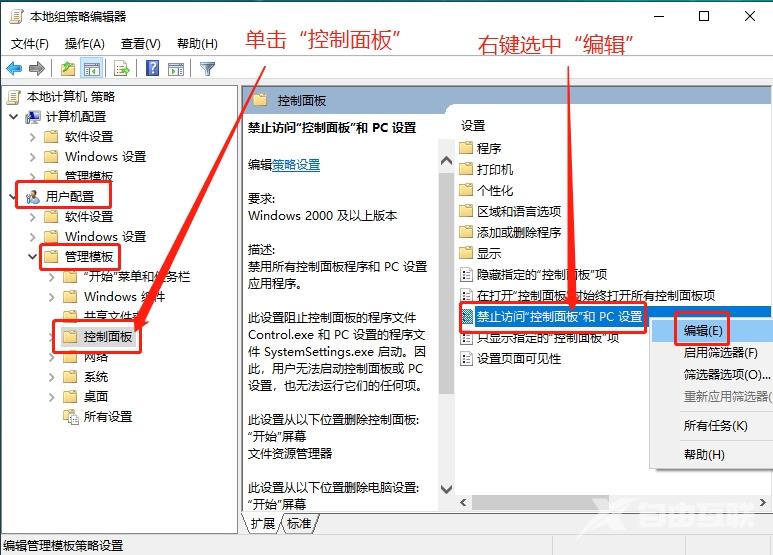
3、进入设置页面后,选择已禁用,点击应用,最后确定即可。
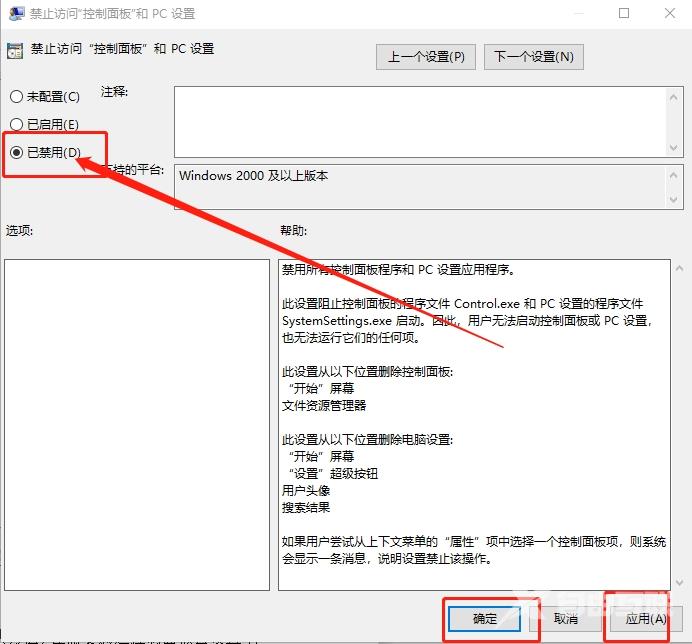
如以上操作未能生效,有可能是因为系统文件丢失,请按照一下步骤进行操作!
1、同时按住win+x,在页面中选择Windows PowerShell(管理员)(A)
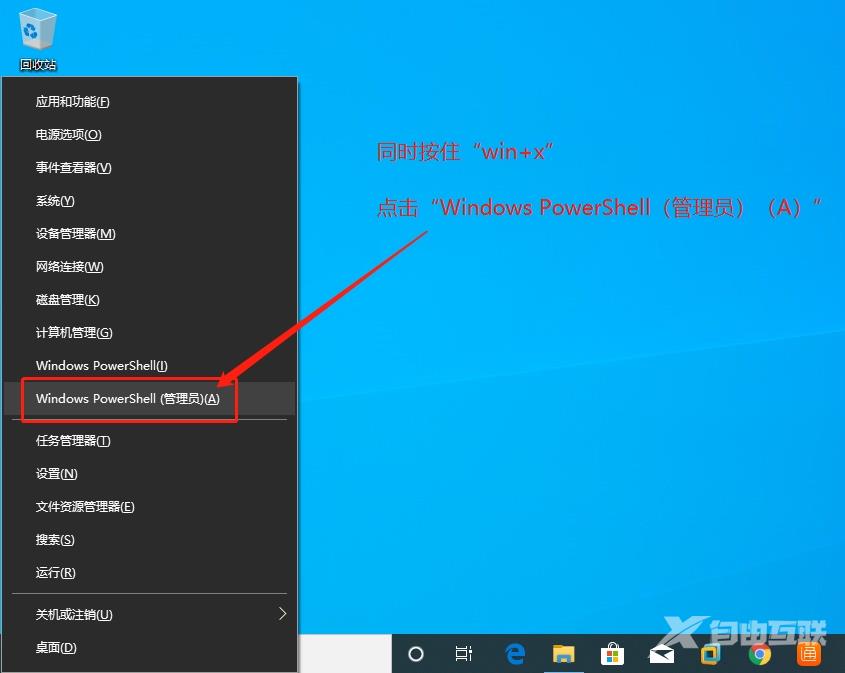
2、在弹出的窗口中,输入sfc /scannow并回车,稍后自动扫描并修复Windows10系统,待扫描修复完成即可
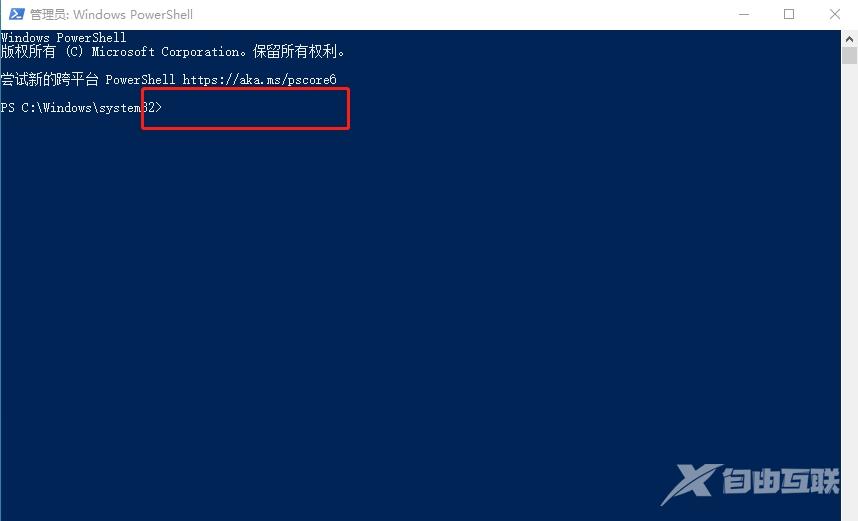
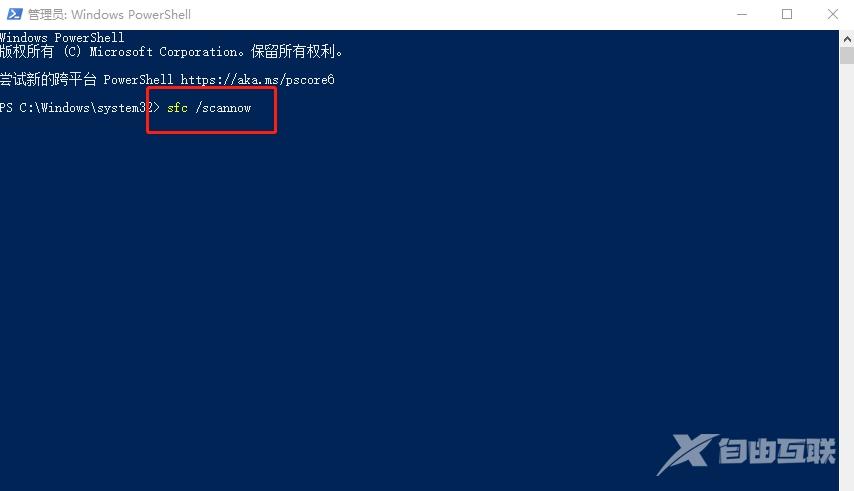
以上就是win10系统控制面板打不开的解决方法,在需要通过控制面板去设置电脑的时候,也到无法打开的情况是很麻烦的,如果你的电脑也有同样的问题,可以参考以上步骤进行操作,希望能帮助到大家!
